
Talaan ng mga Nilalaman:
- May -akda John Day [email protected].
- Public 2024-01-30 13:12.
- Huling binago 2025-01-23 15:13.
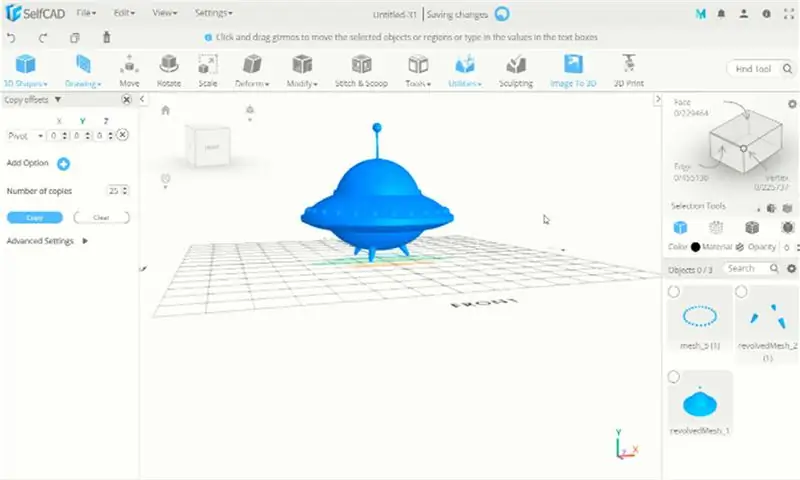
Ngayon maaari nating malaman kung paano lumikha ng 3d UFO gamit ang selfcad pangunahing utos ng pagmomodelo para sa nagsisimula, suriin ito !!!
Hakbang 1: Magdagdag ng Larawan ng Sanggunian
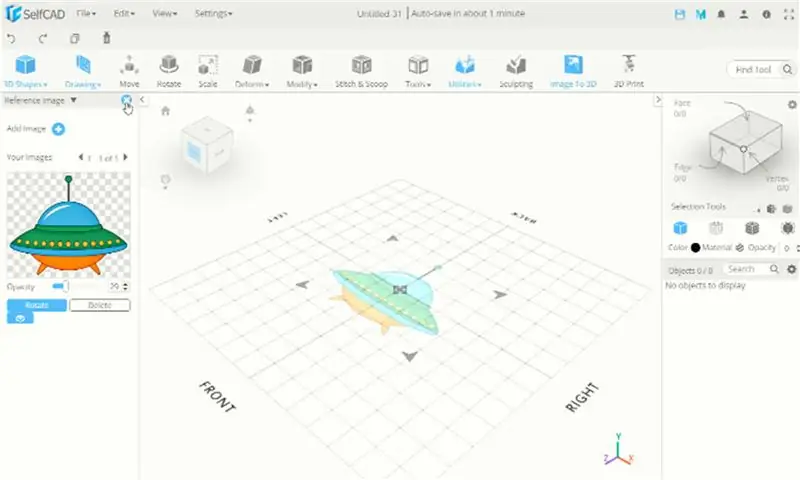
Una kailangan naming magdagdag ng imahe ng sanggunian sa selfcad
- I-click ang tingnan> sanggunian ng imahe
- Sa kaliwang bar maaari kang mag-click magdagdag ng imahe, maghanap para sa pagguhit ng ufo at pagkatapos ay i-click ang bukas
- Ang imahe ng sanggunian ay lilitaw sa window ng pagguhit. Maaari mo ring baguhin ang opacity sa 50
- Isara ang imahe ng sanggunian
Hakbang 2: Pag-sketch Sa Imahe ng Sanggunian
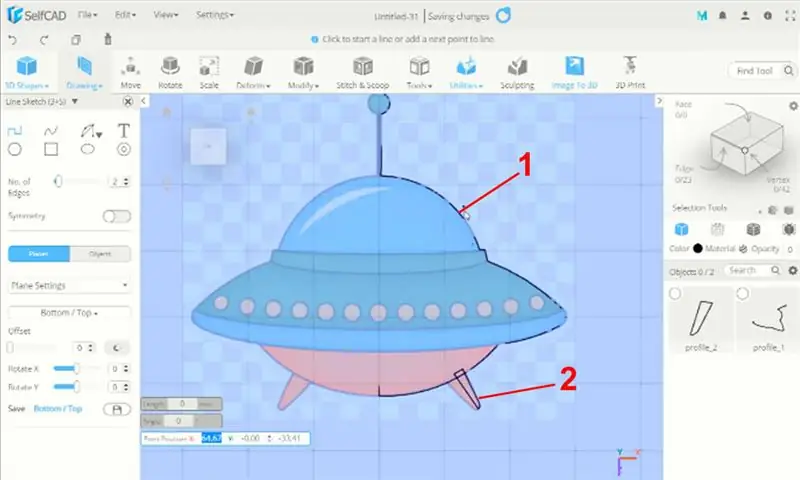
- Mag-click sa pagguhit> 3d sketch
- Maaari mong gamitin ang mga tool sa linya, spline at arc upang lumikha ng profile mula sa sanggunian na imahe
- Lilikha kami ng 2 profile sa mga hakbang na ito
Hakbang 3: I-convert ang Mga Profile Sa 3D Solid
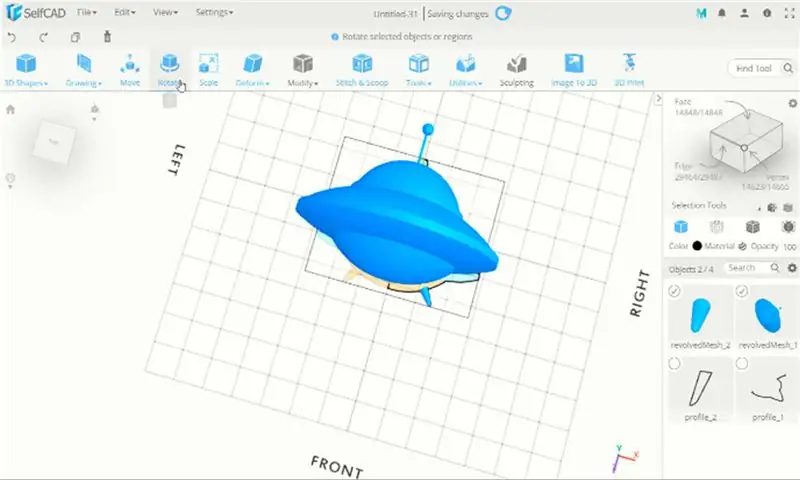
- Maaari naming mai-convert ang bawat profile sa 3d solid na may mga revolve tool
- Piliin ang unang profile at i-click ang mga tool> umikot
- Maaari mong gamitin ang umiikot sa gilid> piliin ang patayong linya sa ibaba
Ang susunod na profile ay gumagamit ng parehong mga hakbang sa mga revolve tool
Hakbang 4: Ilipat ang 3d Solid Object 2
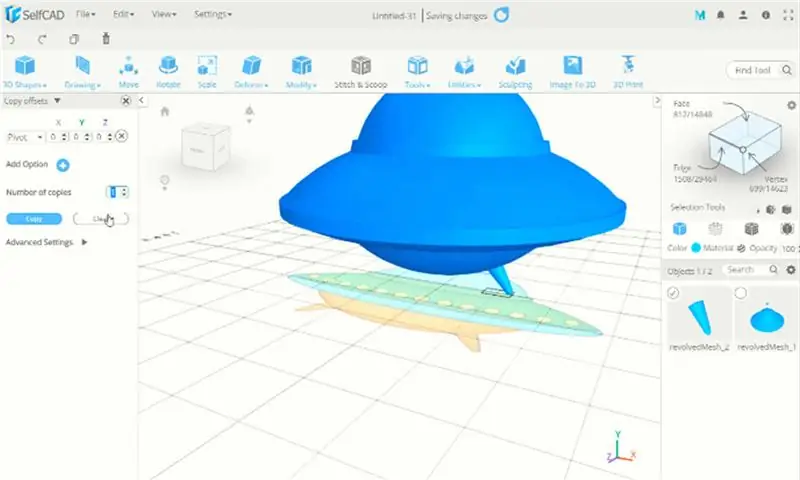
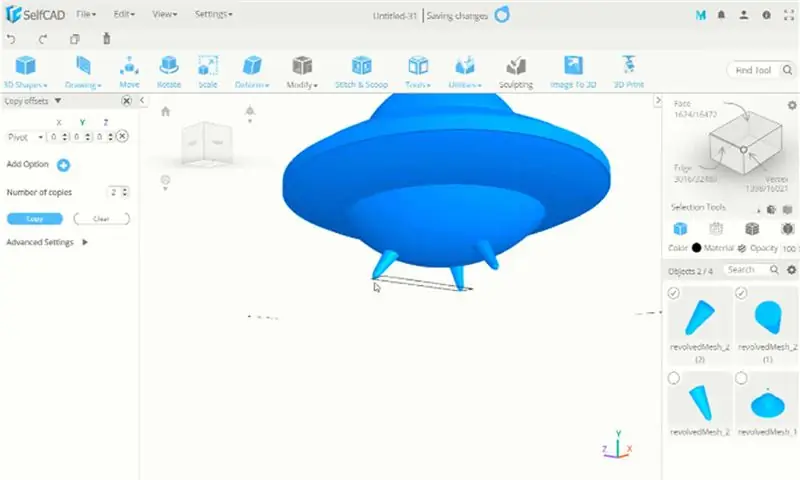
Una kailangan naming paikutin ang 3d na modelo sa pulang axis
- Gumamit ng command na ilipat upang ilipat ang object sa ibaba object 1
- Susunod na pumili ng 2 solidong bagay at lumipat sa center point
- Pagkatapos nito maaari kaming gumamit ng kopya ng offset sa pivot, upang kopyahin ang object 2
Hakbang 5: Lumikha ng Sphere
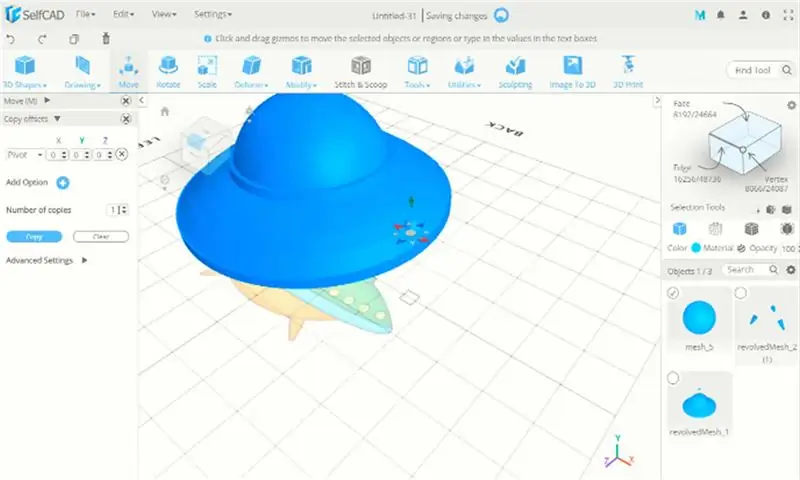
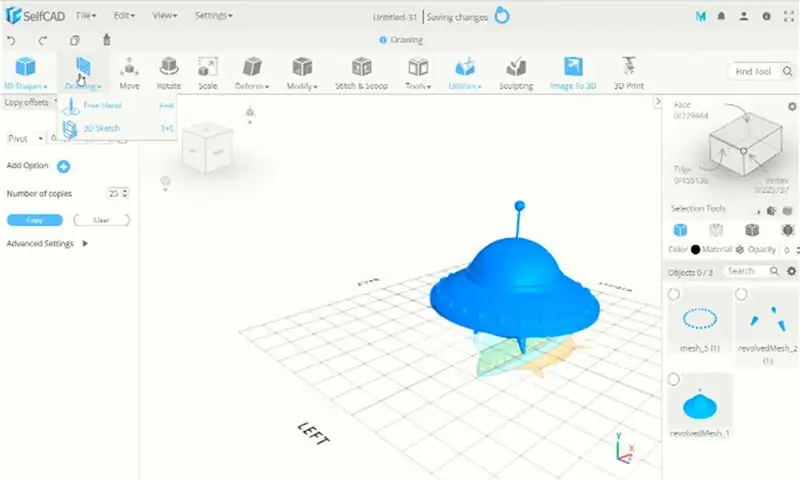
Ngayon ay makakalikha tayo ng globo at ilagay ito sa UFO na katawan
Susunod maaari mong gamitin ang kopya ng offset pivot upang kopyahin ang globo sa paligid ng katawan ng UFO
Sa wakas lumilikha kami ng simpe 3d UFO na may selfcad
Hakbang 6: Video Tutorial SelfCAD 3D UFO
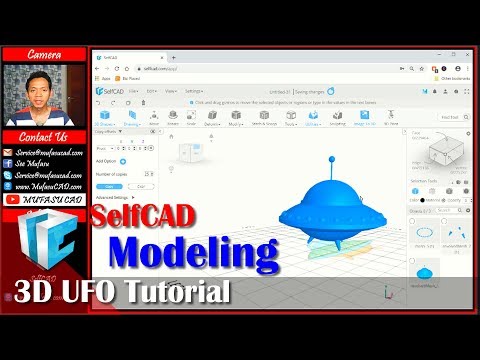
Ito ang video tutorial na pagmomodelo ng selfcad kung paano lumikha ng 3d UFO na may sanggunian na imahe, suriin ito !!!
Inirerekumendang:
Raspberry Pi - TMD26721 Infrared Digital Proximity Detector Java Tutorial: 4 Mga Hakbang

Raspberry Pi - TMD26721 Infrared Digital Proximity Detector Java Tutorial: Ang TMD26721 ay isang infrared digital proximity detector na nagbibigay ng isang kumpletong sistema ng detection ng kalapitan at digital interface na lohika sa isang solong 8-pin na mount mount module. Kasama sa detection ng kalapitan ang pinabuting signal-to-noise at kawastuhan Isang pro
Tatlong Loudspeaker Circuits -- Hakbang-hakbang na Tutorial: 3 Mga Hakbang

Tatlong Loudspeaker Circuits || Hakbang-hakbang na Tutorial: Ang Loudspeaker Circuit ay nagpapalakas ng mga audio signal na natanggap mula sa kapaligiran papunta sa MIC at ipinapadala ito sa Speaker mula sa kung saan ginawa ang pinalakas na audio. Dito, ipapakita ko sa iyo ang tatlong magkakaibang paraan upang magawa ang Loudspeaker Circuit na ito gamit ang:
SelfCAD Connect Surface Sa Edge at Vertex: 4 na Hakbang

Ang SelfCAD Connect Surface Sa Edge at Vertex: Sa tutorial na ito ng Selfcad maaari mong malaman kung paano ikonekta ang vertex sa ibabaw na modelo. Susunod maaari naming pagsamahin ito sa isang bagay. Suriin ito
UFO Alien Lamp: 5 Hakbang

UFO Alien Lamp: Palagi kong nais na bumuo ng isang tamang UFO alien diorama lamp .. pagkatapos ng maraming taon sa wakas ay nagawa ko itong matapos
Ano ang Gagawin Sa Mga Random na Koleksyon ng Motor: Project 2: Mga Ilaw ng Umiikot (Model UFO): 12 Hakbang (na may Mga Larawan)

Ano ang Gagawin Sa Mga Random na Koleksyon ng Motor: Project 2: Umiikot na Mga ilaw (Model UFO): Kaya, mayroon pa rin akong isang Random na Koleksyon ng Motor … Ano ang gagawin ko? Well, isipin natin. Paano 'ang laban sa isang LED light spinner? (Hindi hinawakan ng kamay, paumanhin ang mga mahilig sa manunulid.) Mukhang medyo tulad ng isang UFO, parang isang halo sa pagitan ng isang weed-whacker at isang blender
